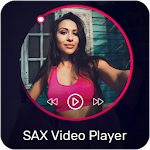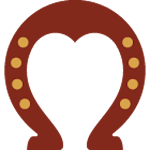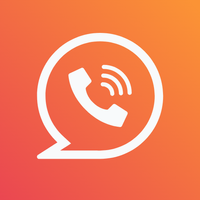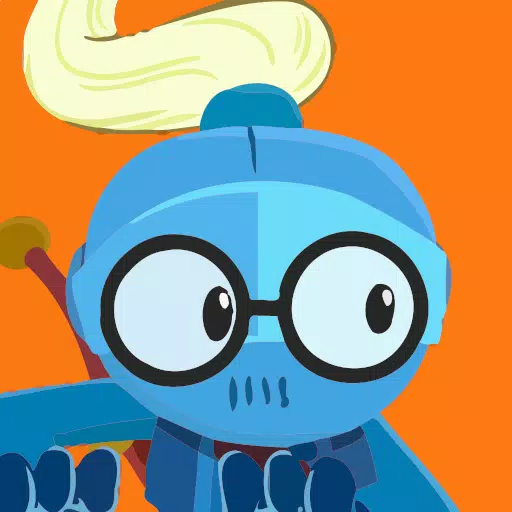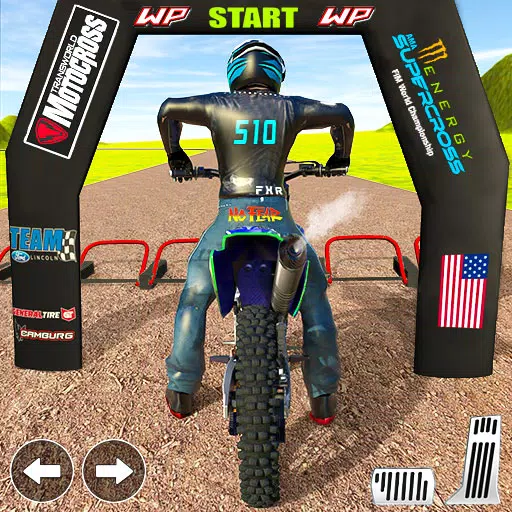Dom > Aktualności > Jak włączyć SSH na pokładzie parowym
Jak włączyć SSH na pokładzie parowym
Ten przewodnik wyjaśnia, jak włączyć i używać SSH na pokładzie Steam, aby uzyskać zdalny dostęp do jego plików. Tryb stacjonarny talii Steam pozwala na coś więcej niż tylko gier, dzięki czemu zdalny dostęp do pliku jest cenną funkcją.
Włączanie SSH na swoim pokładzie parowym
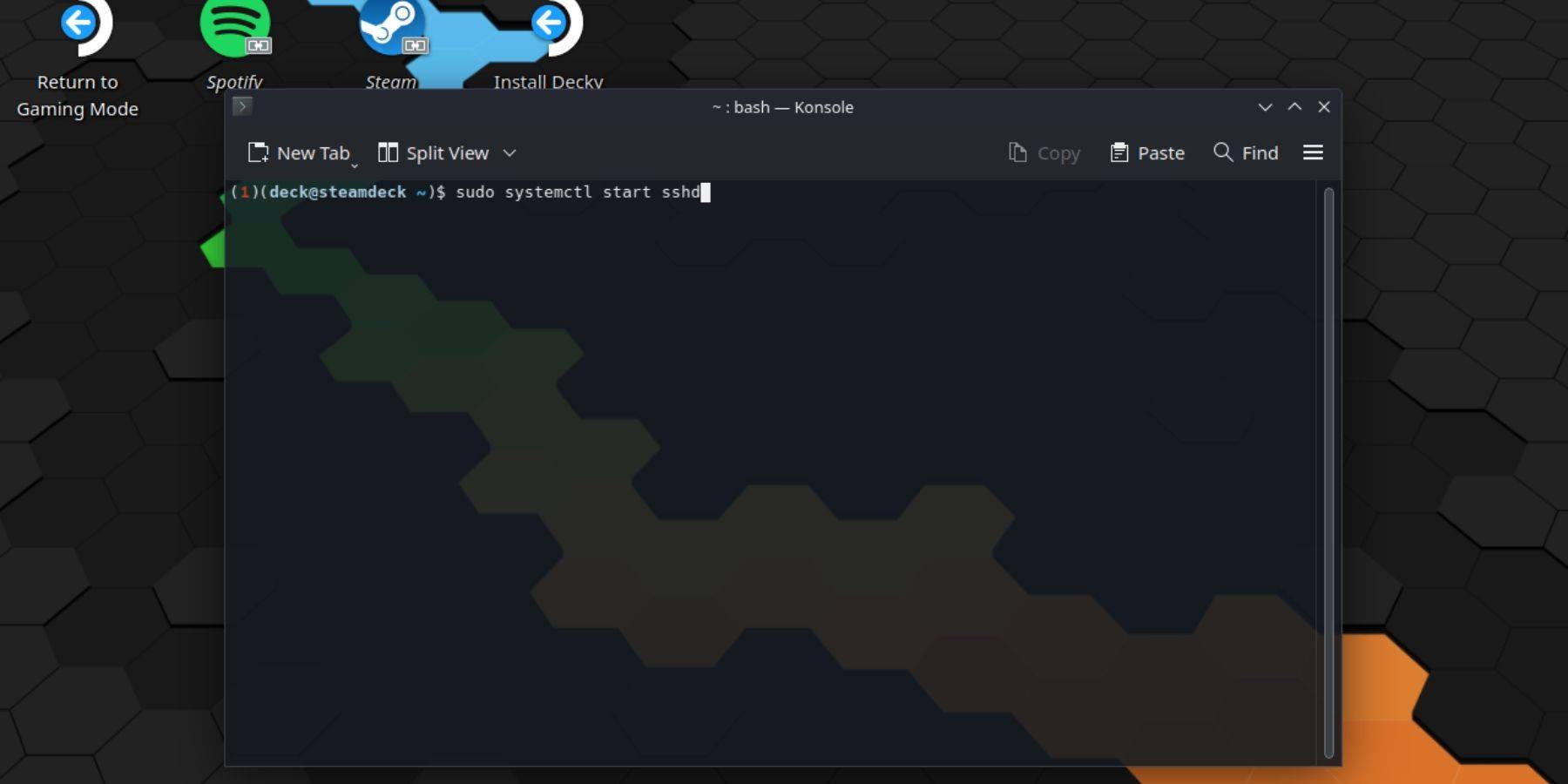 wykonaj następujące kroki, aby włączyć SSH:
wykonaj następujące kroki, aby włączyć SSH:
- Zasilaj na pokładzie parowym.
- Naciśnij przycisk Steam.
- Przejdź do `Ustawienia> System> Ustawienia systemu> Włącz tryb programisty.
- Naciśnij przycisk Steam.
- Wybierz `zasilanie> Przełącz do trybu komputerowego '.
- Otwórz Konsole od menu Start.
- Ustaw hasło (jeśli jeszcze tego nie zrobiłeś) za pomocą polecenia:
Passwd. - Włącz SSH za pomocą:
Sudo Systemctl Start Sshd. - Aby upewnić się, że SSH uruchomi się po ponownym uruchomieniu, użyj:
Sudo Systemctl Włącz Sshd. - Możesz teraz zdalnie uzyskać dostęp do swojej talii Steam za pomocą klienta SSH innych firm.
Uwaga: Unikaj modyfikacji lub usuwania plików systemowych, aby zapobiec uszkodzeniu systemu operacyjnego.
Wyłączanie SSH na talii parowej
Aby wyłączyć SSH:
- Otwórz Konsole z menu Start.
- Użyj
Sudo Systemctl wyłącz SSHD, aby uniemożliwić automatyczne uruchomienie SSH po ponownym uruchomieniu. Aby natychmiast zatrzymać usługę SSH, użyjSudo Systemctl Stop Sshd.
Łączenie z talią parową przez SSH
 Po włączeniu SSH użyj aplikacji zewnętrznej, takiej jak Warpinator, aby ułatwić przesyłanie plików. Zainstaluj Warpinator zarówno na pokładzie Steam, jak i komputerze, a następnie uruchom go jednocześnie na obu urządzeniach, aby uzyskać proste transfery plików przeciągania i upuść.
Po włączeniu SSH użyj aplikacji zewnętrznej, takiej jak Warpinator, aby ułatwić przesyłanie plików. Zainstaluj Warpinator zarówno na pokładzie Steam, jak i komputerze, a następnie uruchom go jednocześnie na obu urządzeniach, aby uzyskać proste transfery plików przeciągania i upuść.
Alternatywnie, jeśli używasz komputera Linux, możesz bezpośrednio uzyskać dostęp do plików swojego talii Steam za pośrednictwem menedżera plików. Wprowadź sftp://tal@Steamdeck w pasku adresu i podaj ustawione wcześniej hasło.

-
1

Stardew Valley: Kompletny przewodnik po zaklęciach i wykuwaniu broni
Jan 07,2025
-
2

Roblox Ograniczone kody UGC zaprezentowane na styczeń 2025 r
Jan 06,2025
-
3

Pokémon TCG Pocket: Rozwiązywanie błędu 102 rozwiązane
Jan 08,2025
-
4
![Lista warstwy znaków Roblox Forsaken [zaktualizowana] (2025)](https://imgs.ksjha.com/uploads/18/17380116246797f3e8a8a39.jpg)
Lista warstwy znaków Roblox Forsaken [zaktualizowana] (2025)
Mar 17,2025
-
5

Blood Strike — wszystkie działające kody realizacji, styczeń 2025 r
Jan 08,2025
-
6

Blue Archive Ogłasza marcowe wydarzenie CyberNowego Roku
Dec 19,2024
-
7

Cyber Quest: Weź udział w wciągających bitwach karcianych na Androidzie
Dec 19,2024
-
8

Roblox: Kody RIVALS (styczeń 2025)
Jan 07,2025
-
9

Bart Bonte upuszcza nową łamigłówkę Mister Antonio, w której grasz w aportowanie „dla” kota!
Dec 18,2024
-
10

Girls' FrontLine 2: Exilium zadebiutuje wkrótce
Dec 26,2024
-
Pobierać

A Simple Life with My Unobtrusive Sister
Zwykły / 392.30M
Aktualizacja: Mar 27,2025
-
Pobierać

Random fap scene
Zwykły / 20.10M
Aktualizacja: Dec 26,2024
-
Pobierać
![Corrupting the Universe [v3.0]](https://imgs.ksjha.com/uploads/66/1719514653667db61d741e9.jpg)
Corrupting the Universe [v3.0]
Zwykły / 486.00M
Aktualizacja: Dec 17,2024
-
4
Ben 10 A day with Gwen
-
5
A Wife And Mother
-
6
Permit Deny
-
7
Arceus X script
-
8
Cute Reapers in my Room Android
-
9
Oniga Town of the Dead
-
10
Utouto Suyasuya